Acer ProShield 人脸识别功能介绍
介绍说明
Acer新款TravelMate机型预装系统带有Acer ProShield软件且选配带有人脸识别功能
可通过该软件实现脸部面部识别登录Windows系统。
下面我们就来介绍下,如何使用该软件实现此功能。
第一次使用该软件需要进行初始化设置:
1.打开ProShield软件,开始初始化
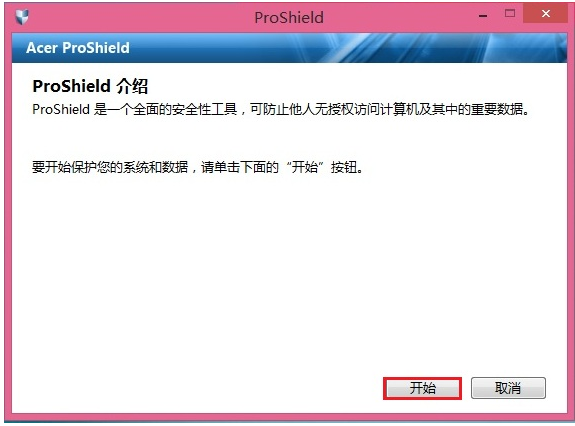
2.按照向导提示,直接点击"下一步"即可

3.之后会提示注意事项,直接点击"确定"即可

4.键入初始化密码,并重新输入以确认。(注:此密码非常重要,注意保存切勿遗忘,否则将影响后续使用)
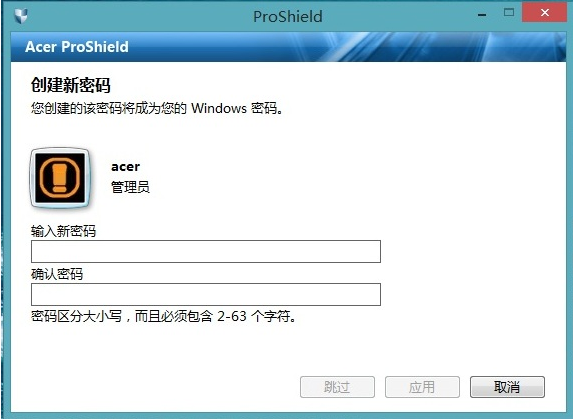
5.创建Windows密码,此密码将成为您Windows系统的开机密码。
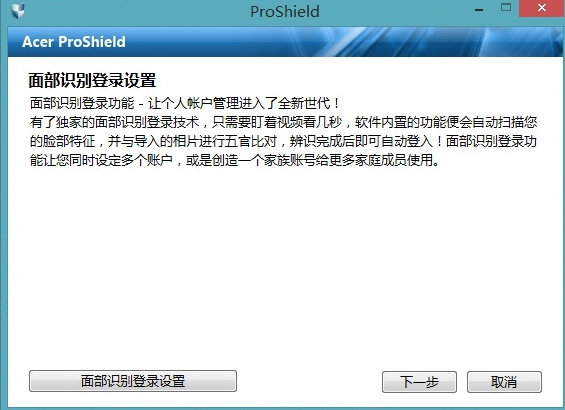
6.若选配带有面部识别功能,将自动提示面部识别设置,直接选择进入设置界面
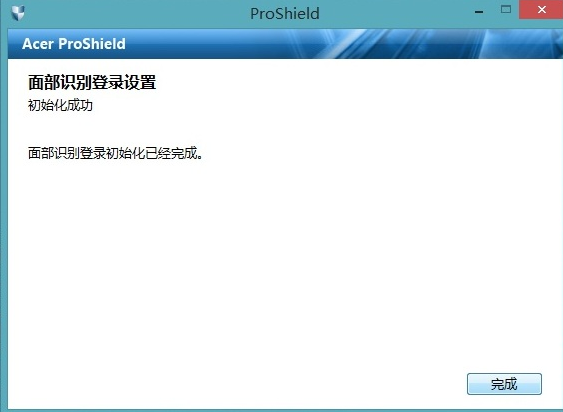
7.点击"捕捉"即可通过摄像头捕捉使用者面部头像

8.勾选"通过我的面部识别登录Windows",当然您也可以捕捉更多的面部图像,以提升面部识别的准确性

9.最后点击"确定"完成设置,当您再次开机时将自动弹出面部识别界面,如下图将脸部正对软件中央则系统就会自动登陆了。

以上是否解决您的问题?
如果问题仍然存在, 请与我们取得联系
服务支持